
Chromeで「接続がプライベートではありません (NET::ERR_CERT_DATE_INVALID)」というエラーが表示され、ウェブサイトにアクセスできなくて困っていませんか?このエラーは、ウェブサイトのSSL証明書に問題があることを示しています。この記事では、エラーの原因と具体的な対処方法を詳しく解説します。記事を読み進めることで、SSL証明書の問題を解決し、安全にウェブサイトを閲覧できるようになります。
この記事の目次
接続がプライベートではありません (NET::ERR_CERT_DATE_INVALID)の概要
エラーメッセージの意味
「接続がプライベートではありません (NET::ERR_CERT_DATE_INVALID)」というエラーメッセージは、ChromeブラウザがアクセスしようとしているウェブサイトのSSL証明書に問題があることを示しています。
SSL証明書とは、ウェブサイトの身元を証明し、通信を暗号化するために使用される電子証明書のことです。
このエラーが表示された場合、ブラウザはウェブサイトとの安全な接続を確立できず、アクセスを拒否します。
エラーが発生する原因
「接続がプライベートではありません (NET::ERR_CERT_DATE_INVALID)」エラーが発生する主な原因は、SSL証明書の有効期限が切れている、または将来の日付になっていることです。
SSL証明書には有効期限があり、通常は1年から2年程度で更新が必要となります。
また、サーバーの日付設定が正しくない場合や、中間証明書が正しくインストールされていない場合にも、このエラーが発生することがあります。
エラーが与える影響
「接続がプライベートではありません (NET::ERR_CERT_DATE_INVALID)」エラーが発生すると、ユーザーはウェブサイトにアクセスできなくなります。
これにより、ウェブサイトの閲覧者数が減少し、オンラインでのビジネスに支障をきたす可能性があります。
また、エラーメッセージを見たユーザーは、ウェブサイトのセキュリティに不安を感じ、二度と訪れない可能性もあります。
したがって、ウェブサイト運営者は速やかにSSL証明書の問題を解決し、ユーザーに安全で快適なブラウジング体験を提供する必要があるのです。
接続がプライベートではありません (NET::ERR_CERT_DATE_INVALID)の原因
このセクションでは、接続がプライベートではありません (NET::ERR_CERT_DATE_INVALID)エラーの主な原因について詳しく解説していきます。SSL証明書の有効期限切れ、システムの日付と時刻の設定ミス、ブラウザのキャッシュとCookieの問題、ウイルス対策ソフトやファイアウォールの干渉など、様々な要因が考えられます。
SSL証明書の有効期限切れ
「接続がプライベートではありません (NET::ERR_CERT_DATE_INVALID)」エラーが発生する最も一般的な原因は、Webサイトで使用されているSSL証明書の有効期限が切れていることです。
SSL証明書は、通常1年から2年の有効期間を持ち、期限が近づくと更新が必要となります。
SSL証明書が期限切れになると、ブラウザはWebサイトの身元を確認できなくなり、安全な接続を確立できません。
その結果、「接続がプライベートではありません」というエラーメッセージが表示されるのです。
システムの日付と時刻の設定ミス
パソコンやスマートフォンなど、クライアント側のデバイスの日付と時刻の設定が正しくない場合にも、SSL証明書のエラーが発生することがあります。
SSL証明書には有効期間が設定されているため、システムの日付が実際の日付と大きくずれていると、証明書が有効期限内であっても無効と判断されてしまうのです。
また、サーバー側の日付と時刻の設定が正しくない場合にも、同様の問題が発生する可能性があります。
したがって、クライアントとサーバーの両方で、日付と時刻が正確に設定されていることを確認する必要があります。
ブラウザのキャッシュとCookieの問題
「接続がプライベートではありません (NET::ERR_CERT_DATE_INVALID)」エラーは、ブラウザのキャッシュやCookieが古くなっていることが原因で発生する場合もあります。
キャッシュは、Webページの読み込み速度を向上させるために、ブラウザが一時的に保存しているデータのことです。
古いキャッシュが残っていると、最新のSSL証明書情報が反映されず、エラーが表示されることがあります。
同様に、古いCookieが残っていても、SSL証明書のエラーが発生する可能性があるのです。
ウイルス対策ソフトやファイアウォールの干渉
パソコンにインストールされているウイルス対策ソフトやファイアウォールが、SSL証明書の検証プロセスに干渉し、エラーの原因となることがあります。
一部のセキュリティソフトは、SSL証明書の有効性をチェックする際に、独自の基準を適用することがあるのです。
その結果、実際には有効なSSL証明書であっても、セキュリティソフトによってブロックされ、「接続がプライベートではありません」というエラーが表示されてしまうことがあります。
接続がプライベートではありません (NET::ERR_CERT_DATE_INVALID)の対処方法
このセクションでは、「接続がプライベートではありません (NET::ERR_CERT_DATE_INVALID)」エラーへの具体的な対処方法について説明します。
SSL証明書の更新、システムの日付と時刻の修正、ブラウザのキャッシュとCookieのクリア、ウイルス対策ソフトやファイアウォールの設定見直し、代替ブラウザでのアクセス試行など、様々な解決策を提示していきます。
SSL証明書の更新
「接続がプライベートではありません (NET::ERR_CERT_DATE_INVALID)」エラーが発生した場合、まず最初に確認すべきなのが、Webサイトで使用されているSSL証明書の有効期限です。
SSL証明書が期限切れになっていると、ブラウザはWebサイトとの安全な接続を確立できず、エラーが表示されます。
SSL証明書の有効期限を確認するには、ブラウザのアドレスバーにある「保護されていない通信」や「Not Secure」という表示をクリックし、証明書の詳細情報を表示します。
有効期限が切れている場合は、Webサイト管理者に連絡を取り、SSL証明書の更新を依頼しましょう。
システムの日付と時刻の修正
パソコンやスマートフォンの日付と時刻の設定が正しくない場合、SSL証明書のエラーが発生することがあります。
システムの日付と時刻を正確に設定することで、エラーを解消できる可能性があります。
Windowsの場合は、タスクバーの時計を右クリックし、「日付と時刻の調整」を選択します。
「インターネット時刻と同期する」のオプションにチェックを入れ、「今すぐ更新」をクリックして時刻を同期します。
Macの場合は、メニューバーの「Apple」アイコンをクリックし、「システム環境設定」を選択します。
「日付と時刻」のタブで、「日付と時刻を自動設定」のオプションにチェックを入れ、時刻を同期します。
ブラウザのキャッシュとCookieのクリア
ブラウザのキャッシュやCookieが古くなっていると、SSL証明書のエラーが発生する場合があります。
キャッシュとCookieをクリアすることで、最新のSSL証明書情報が反映され、エラーが解消されることがあります。
Chromeの場合は、ブラウザ右上の「三点リーダー」アイコンをクリックし、「その他のツール」から「閲覧履歴の削除」を選択します。
「キャッシュされた画像とファイル」と「Cookie と他のサイトデータ」にチェックを入れ、「データを削除」をクリックします。
Firefoxの場合は、ブラウザ右上の「三」アイコンをクリックし、「オプション」を選択します。
「プライバシーとセキュリティ」のタブで、「Cookieとサイトデータ」の「データを消去」ボタンをクリックします。
ウイルス対策ソフトやファイアウォールの設定見直し
ウイルス対策ソフトやファイアウォールが、SSL証明書の検証プロセスに干渉し、エラーの原因となっている可能性があります。
セキュリティソフトの設定を見直し、SSL証明書の検証に関する設定を適切に調整することで、エラーを解消できる場合があります。
ウイルス対策ソフトの設定画面を開き、「Webアクセス保護」や「SSL検査」などの機能を一時的に無効にしてみましょう。
また、ファイアウォールの設定画面で、ブラウザやWebサイトのドメインを例外リストに追加することも効果的です。
設定変更後、ブラウザを再起動し、再度Webサイトにアクセスしてみてください。
エラーが解消されない場合は、セキュリティソフトのサポートに問い合わせるのも一つの方法です。
代替ブラウザでのアクセス試行
上記の方法を試してもエラーが解消されない場合は、別のブラウザを使ってWebサイトにアクセスしてみる価値があります。
ChromeでエラーがII出る場合は、Firefox、Microsoft Edge、Safariなどの代替ブラウザを試してみましょう。
ブラウザごとにSSL証明書の検証方法が異なるため、あるブラウザではエラーが表示されても、別のブラウザでは正常にアクセスできる可能性があります。
代替ブラウザでアクセスできた場合は、元のブラウザの設定に問題がある可能性が高いです。
以上の方法を試してもエラーが解消されない場合は、Webサイト管理者に問い合わせ、サーバー側の設定を確認してもらうのが賢明でしょう。
「接続がプライベートではありません (NET::ERR_CERT_DATE_INVALID)」エラーは、SSL証明書の問題が原因であることがほとんどです。
証明書の更新や設定の見直しにより、多くの場合エラーを解消することができるはずです。
接続がプライベートではありません (NET::ERR_CERT_DATE_INVALID)を予防するためのセキュリティ対策
このセクションでは、「接続がプライベートではありません (NET::ERR_CERT_DATE_INVALID)」エラーを予防するための具体的なセキュリティ対策について解説します。SSL証明書の更新、システムの日付と時刻の設定、ウイルス対策ソフトの使用、ブラウザとOSの更新など、エラーを未然に防ぐための方法を順を追って説明していきます。
定期的なSSL証明書の更新
SSL証明書の有効期限を定期的にチェックし、期限が近づいたら速やかに更新手続きを行うことが大切です。
SSL証明書の有効期間は通常1年から2年ほどで、更新を忘れるとエラーが発生してしまいます。多くのSSL証明書プロバイダは、有効期限の30日から60日前に更新案内のメールを送ってくれるので、このメールを見逃さないようにしましょう。
また、SSL証明書の自動更新サービスを利用することで、更新作業を自動化し、うっかり更新し忘れてエラーが発生するリスクを軽減することができます。定期的な更新作業を確実に行える体制を整えておくことが重要です。
システムの日付と時刻の自動同期設定
パソコンやサーバーの日付と時刻の設定が正しくないと、SSL証明書の有効期間の判定に影響し、エラーが発生する可能性があります。システムの日付と時刻を正確に保つために、自動同期設定を有効にしておくことをおすすめします。
Windowsの場合は、タスクバーの時計を右クリックし、「日付と時刻の調整」を選択します。「インターネット時刻と同期する」のオプションにチェックを入れ、自動同期を有効化します。
Macの場合は、メニューバーの「Apple」アイコンをクリックし、「システム環境設定」から「日付と時刻」のタブを選択します。「日付と時刻を自動設定」のオプションにチェックを入れ、自動同期を有効化します。
サーバーについても、NTPサーバーと同期するように設定し、常に正確な日付と時刻が維持されるようにしておきましょう。これにより、SSL証明書の有効期間の判定が正しく行われ、エラーを防ぐことができます。
信頼できるウイルス対策ソフトの使用
パソコンがウイルスに感染すると、SSL証明書の検証プロセスが妨害され、「接続がプライベートではありません (NET::ERR_CERT_DATE_INVALID)」エラーが表示されることがあります。信頼できるウイルス対策ソフトを導入し、定期的にウイルススキャンを行うことで、こうしたリスクを軽減できます。
ウイルス対策ソフトは、リアルタイムでウイルスの侵入を監視し、パソコンを保護してくれます。無料のウイルス対策ソフトもありますが、セキュリティ対策の重要性を考慮すると、有料の信頼できる製品を選ぶのが賢明です。
また、ウイルス対策ソフトを最新の状態に保ち、定義ファイルを常に更新しておくことも大切です。新種のウイルスに対応するために、ソフトウェアとシグネチャデータベースを最新バージョンにアップデートしましょう。
SSL証明書のエラーを防ぐためには、パソコンをウイルスから保護することが不可欠です。包括的なセキュリティ対策の一環として、信頼できるウイルス対策ソフトを活用していきましょう。
ブラウザとOSの最新バージョンへの更新
古いバージョンのブラウザやオペレーティングシステム(OS)を使用していると、最新のセキュリティ基準に対応できず、SSL証明書のエラーが発生するリスクが高まります。ブラウザとOSを最新バージョンに更新することで、セキュリティの脆弱性を解消し、エラーを予防することができます。
ブラウザは、通常は自動更新機能が有効になっています。ChromeやFirefoxなどの主要なブラウザは、起動時に自動的に更新プログラムをチェックし、インストールしてくれます。自動更新が無効になっている場合は、設定を変更して有効化しておきましょう。
OSについても、Windows UpdateやmacOSのソフトウェアアップデートを定期的に実行し、最新のセキュリティパッチを適用することが重要です。OSの更新プログラムには、SSL/TLSプロトコルの脆弱性を修正するための修正が含まれていることがあります。
古いブラウザやOSを使い続けることは、セキュリティ上のリスクを高めることになります。定期的にソフトウェアを更新し、最新の状態に保つことで、「接続がプライベートではありません (NET::ERR_CERT_DATE_INVALID)」エラーを未然に防ぐことができるのです。
まとめ
「接続がプライベートではありません (NET::ERR_CERT_DATE_INVALID)」は、Chromeで表示されるSSL証明書関連のエラーです。原因としては、SSL証明書の有効期限切れ、システムの日付と時刻の設定ミス、ブラウザのキャッシュとCookieの問題、ウイルス対策ソフトやファイアウォールの干渉などが考えられます。
対処方法は、SSL証明書の更新、システムの日付と時刻の修正、ブラウザのキャッシュとCookieのクリア、セキュリティソフトの設定見直し、代替ブラウザでのアクセス試行など、原因に応じて様々です。SSL証明書はウェブサイトの安全性を保証するための重要な仕組みであり、定期的な更新と適切な管理が不可欠です。
このエラーを予防するためには、SSL証明書の有効期限を定期的にチェックし確実に更新すること、システムの日付と時刻を自動同期すること、信頼できるウイルス対策ソフトを使用すること、ブラウザとOSを最新バージョンに更新することなどが有効です。これらのセキュリティ対策を総合的に実践することで、安全なウェブ閲覧環境を維持することができるでしょう。

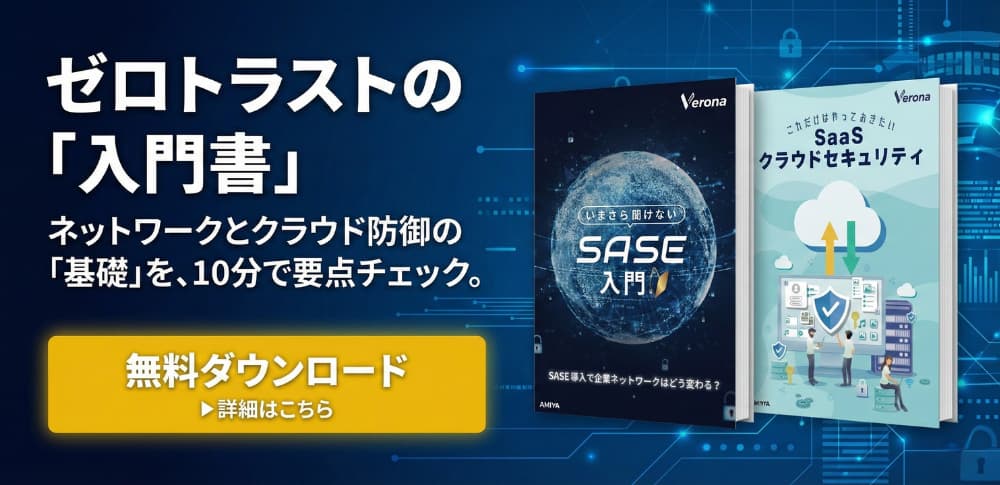

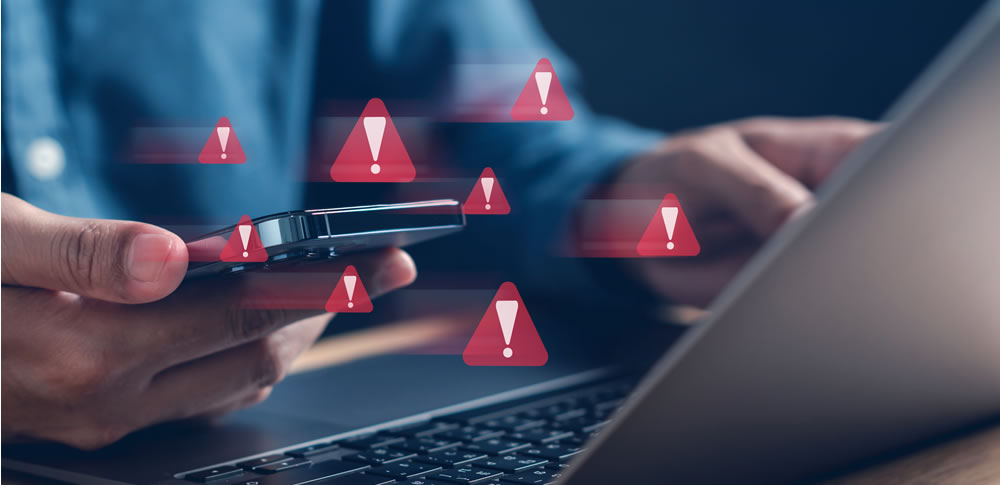
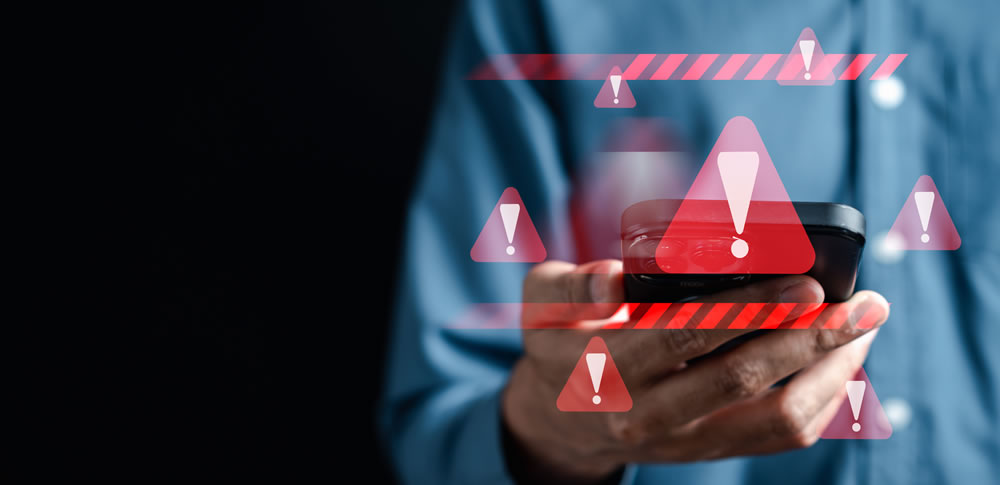
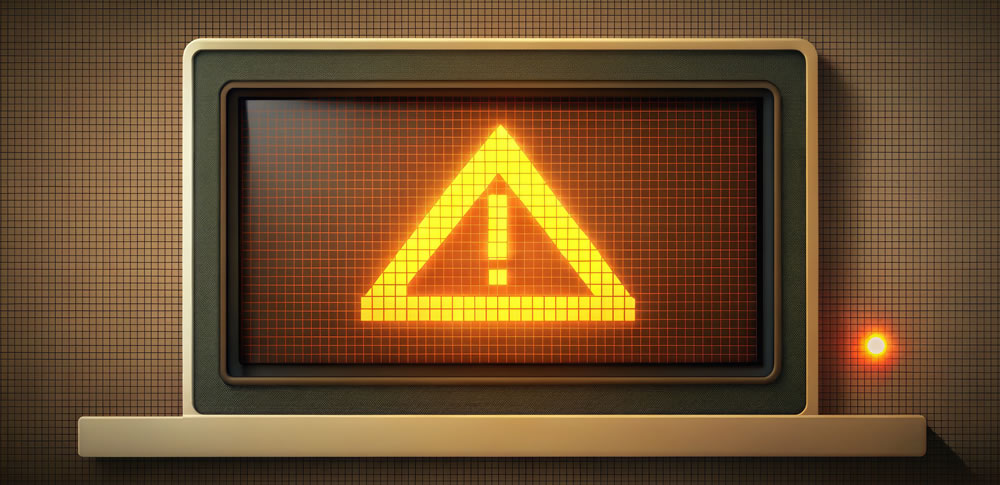
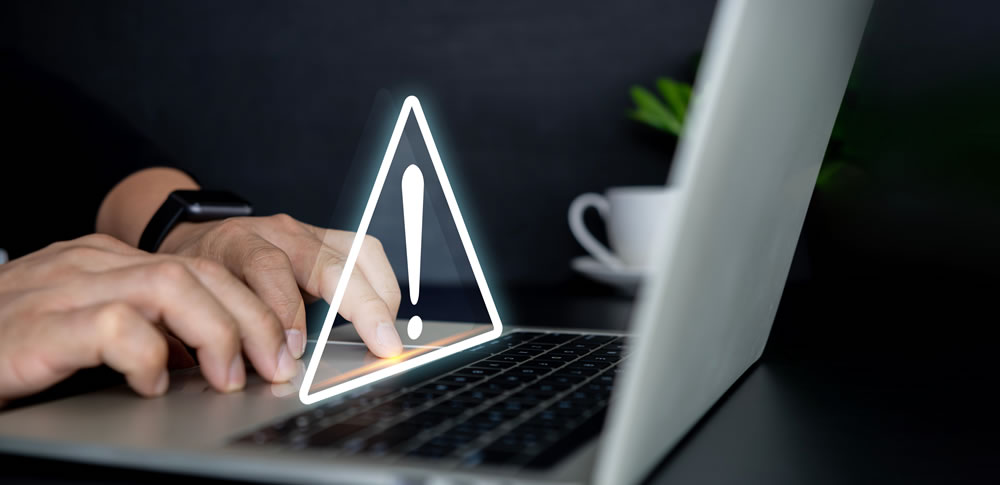







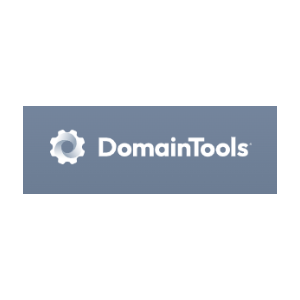



















![中小企業の情報瀬キィリティ相談窓口[30分無料]](/wp-content/uploads/2023/07/bnr_footer04.png)


